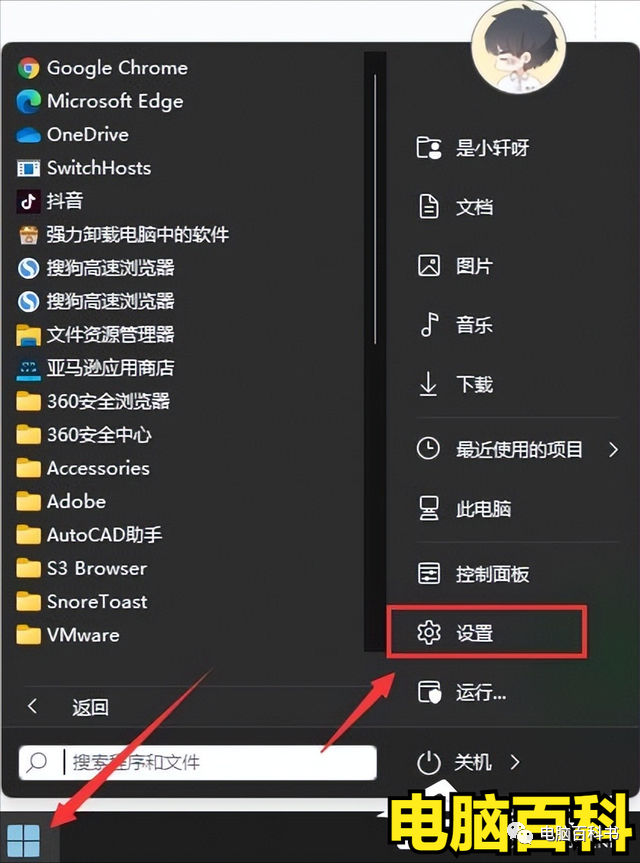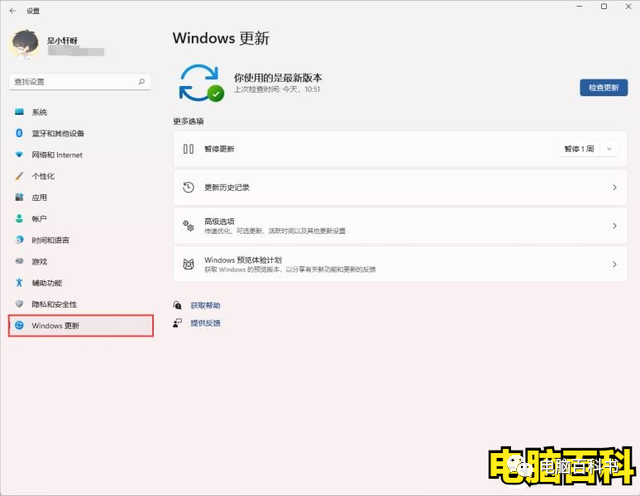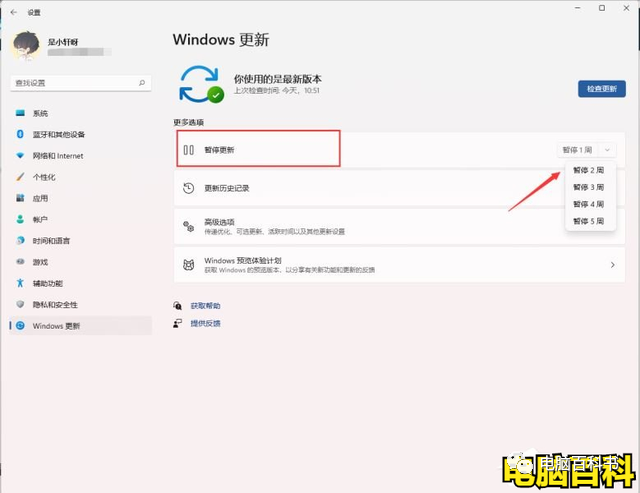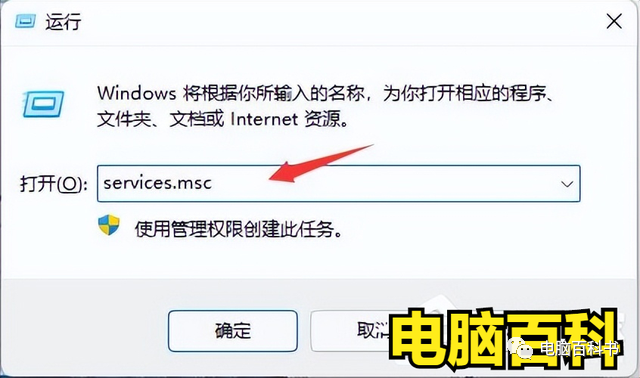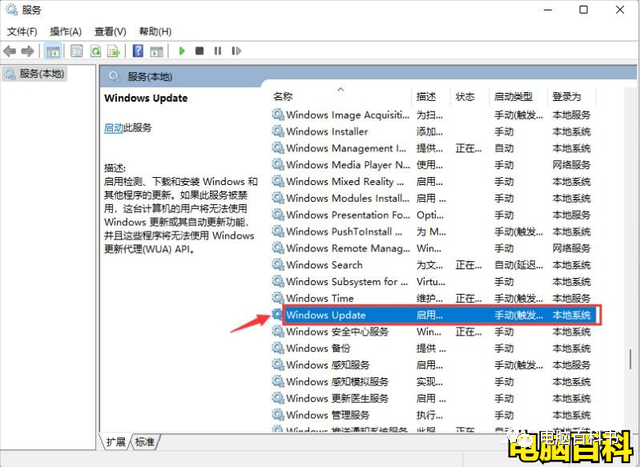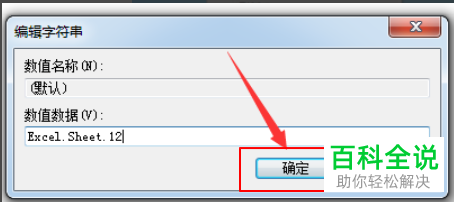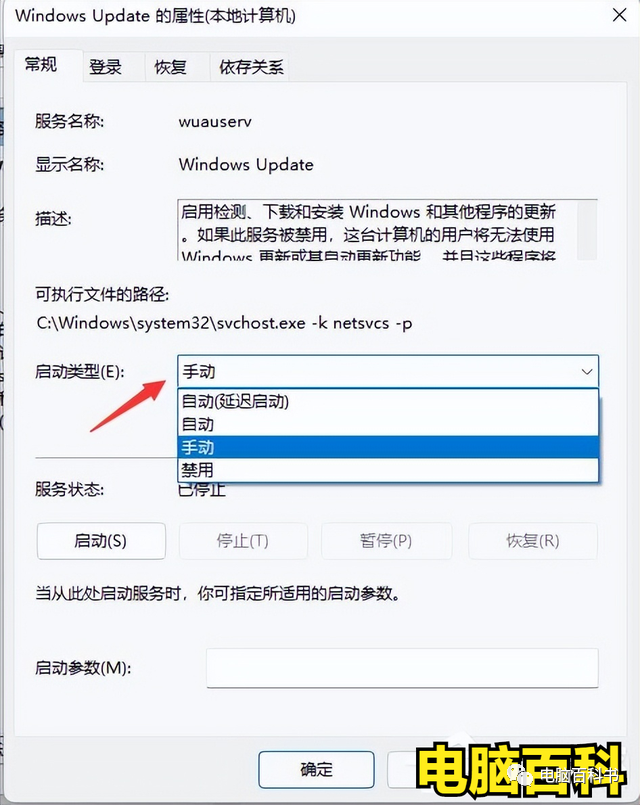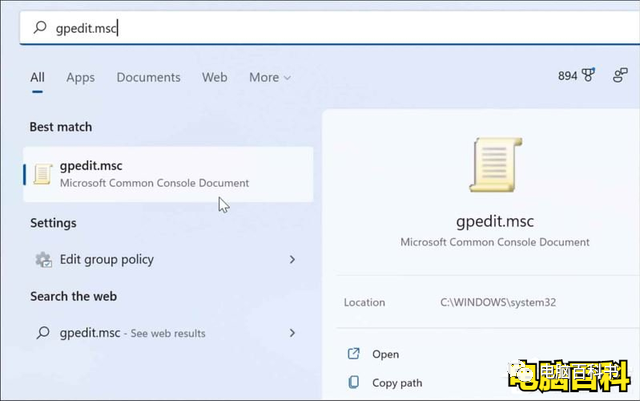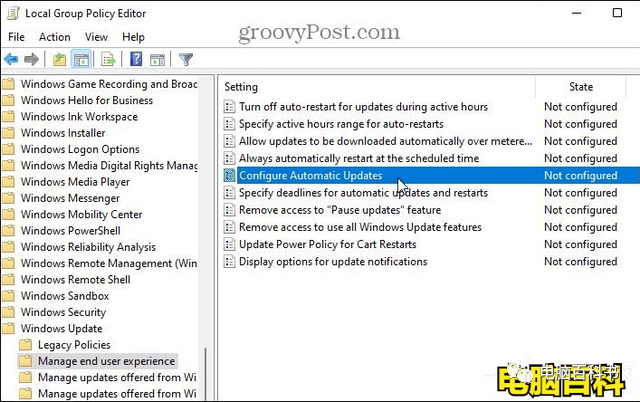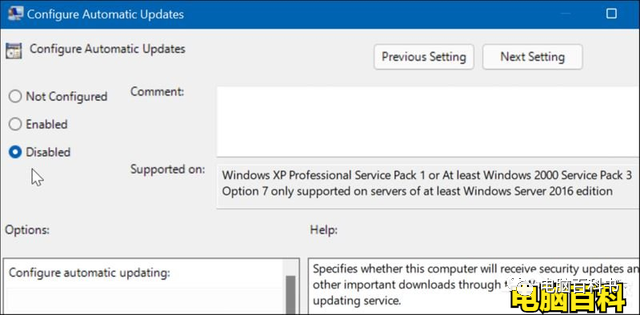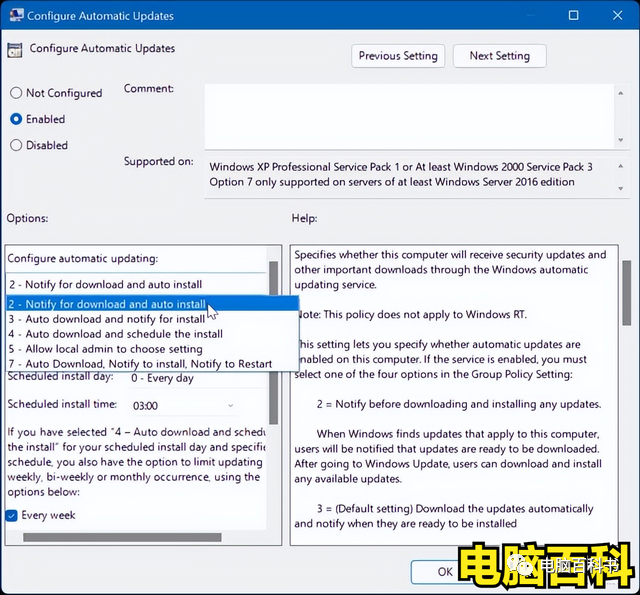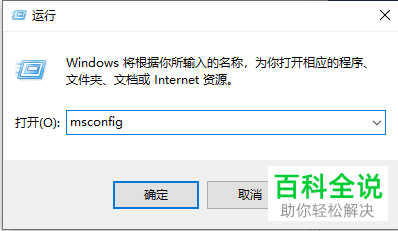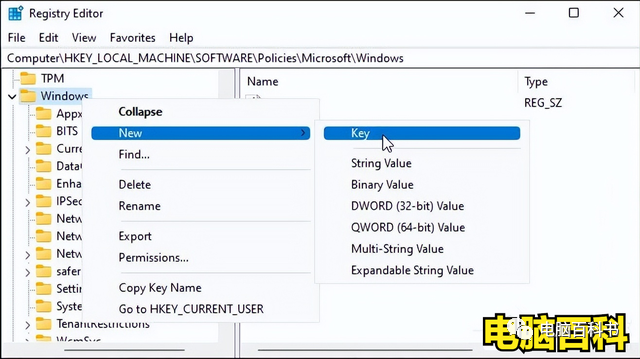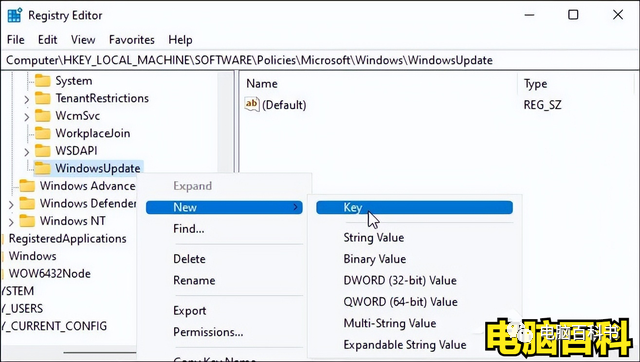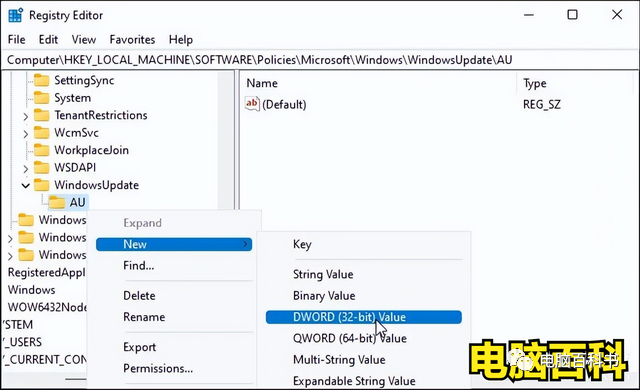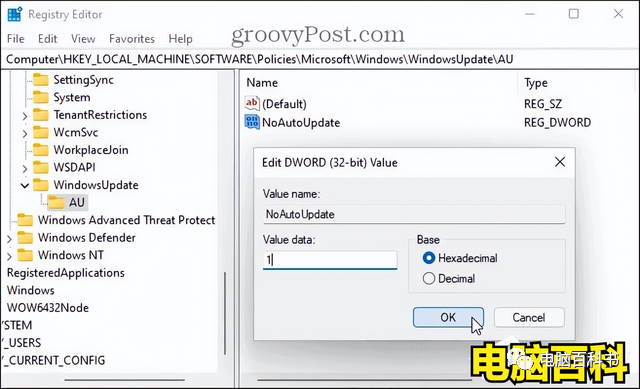如何关闭Win11系统的自动更新? 4种方法让你轻松使用电脑
温馨提示:这篇文章已超过639天没有更新,请注意相关的内容是否还可用!
Win11系统总是自动更新,这让一些同志很烦恼,因为有些软件破解后,需要随着电脑系统的更新再次破解,比如CAD软件,这种情况经常发生。再加上自己的电脑水平不高,所以有些同志因为Win11系统的自动更新而吃了不少苦头。所以很多同志都想关闭Win11系统的自动更新功能,但是对于Win11系统又比较陌生,所以很多同志只能叹息,而无法采取任何实际有用的行动。今天电脑百科林老师就告诉大家关闭Win11系统自动更新功能的4种方法,让想要关闭Win11系统自动更新功能的同志一劳永逸解决问题。那么废话就不多说了,具体操作方法请看下文。
Win11系统总是自动更新,这让一些同志很烦恼,因为有些软件破解后,需要随着电脑系统的更新再次破解,比如CAD软件,这种情况经常发生。 再加上自己的电脑水平不高,所以有些同志因为Win11系统的自动更新而吃了不少苦头。 所以很多同志都想关闭Win11系统的自动更新功能,但是对于Win11系统又比较陌生,所以很多同志只能叹息,而无法采取任何实际有用的行动。 今天电脑百科林老师就告诉大家关闭Win11系统自动更新功能的4种方法,让想要关闭Win11系统自动更新功能的同志一劳永逸解决问题。 那么废话就不多说了,具体操作方法请看下文。
方法一:
1、首先我们需要打开【系统设置】,打开方法,参考下图。
2.然后点击左下角的【Windows Update】,进入【Windows Update】界面,参考下图。
3、在这个更新界面,我们点击暂停更新,然后选择暂停更新时间。 这样操作之后,我们就可以关闭Win11系统的自动更新功能了,如下图。
方法二:
1、同时按下键盘上的【win+R】,打开【运行】窗口,如下图。
2、然后在运行窗口中输入【services.msc】,按回车键打开服务管理器,如下图所示。
3、在服务管理器中,我们找到【windows update】,双击打开,参考下图。
4、将启动类型更改为【禁用】,然后点击【停止】即可关闭Win11系统的自动更新功能。
方法三:
如果您使用的是 Windows 11 Pro 或更高版本,则可以使用组策略规则完全停止 Windows 自动更新。
1.按Windows键,然后输入[gpedit.msc],然后我们需要选择最上面的结果,参考下图。
2. 打开本地组策略编辑器后,进入以下路径:ComputerConfiguration>AdministrativeTemplates>WindowsComponents>WindowsUpdate>Manageenduserexperience,参见下图。
3. 单击“配置自动更新策略”,如下图所示。
4. 选择“禁用”选项,永久禁用Windows 11系统的自动更新功能。
5. 点击屏幕底部的确定。 执行此操作后,Windows 11 将不再自动下载和安装更新。 如果以后想要更新它们,那么我们需要手动更新Windows 11系统。
6.注意:值得一提的是,我们还可以设置Windows 11通知您更新,而不是完全停止自动更新。 如果要这样设置,则需要将策略更改为已启用,并将选项部分设置为 2 – Notifyfordownloadandautoinstall。
7. 单击底部的“应用”和“确定”以保存您的选择。
8、应用此策略后,系统将停止自动更新,但当我们进入【设置】中的【Windows更新】时,我们会看到【立即安装】按钮。
方法四:
对于使用Windows 11家庭版系统的同志来说,他们没有组策略编辑器,但是我们可以通过注册表来阻止Windows 11自动更新。
特别提醒:错误修改注册表可能会对您的计算机系统造成不可挽回的损害。 因此,在开始之前,请确保您有注册表备份、创建系统还原点,并且为了获得最佳实践,请创建完整的系统备份。
1、同时按键盘上的【Windows+R】,打开【运行】对话框,然后打开软件【regedit】,点击【确定】,如下图。
2、按照以下路径打开注册表,也可以复制粘贴到顶部注册表编辑器地址栏:HKEY_LOCAL_MACHINE\SOFTWARE\Policies\Microsoft\Windows
3. 在 Windows 文件夹中单击鼠标右键,然后从子菜单中选择新建 > 密钥,如下图所示。
4. 将新密钥命名为[WindowsUpdate],然后按鼠标右键将其打开,并在子菜单中选择“新建”>“密钥”。
5. 将新密钥文件夹命名为 [AU]。
6. 右键单击并从菜单中选择新建 > DWORD(32 位值)。
7. 将新的 DWORD 项命名为 [NoAutoUpdate],双击它,并将其值数据更改为 1。
8. 单击“确定”保存。
9. 执行上述步骤后,重新启动Windows 11并重新登录。 就像组策略一样,自动更新现在已被禁用,但您仍然可以通过“设置”中的 Windows 更新手动更新系统。